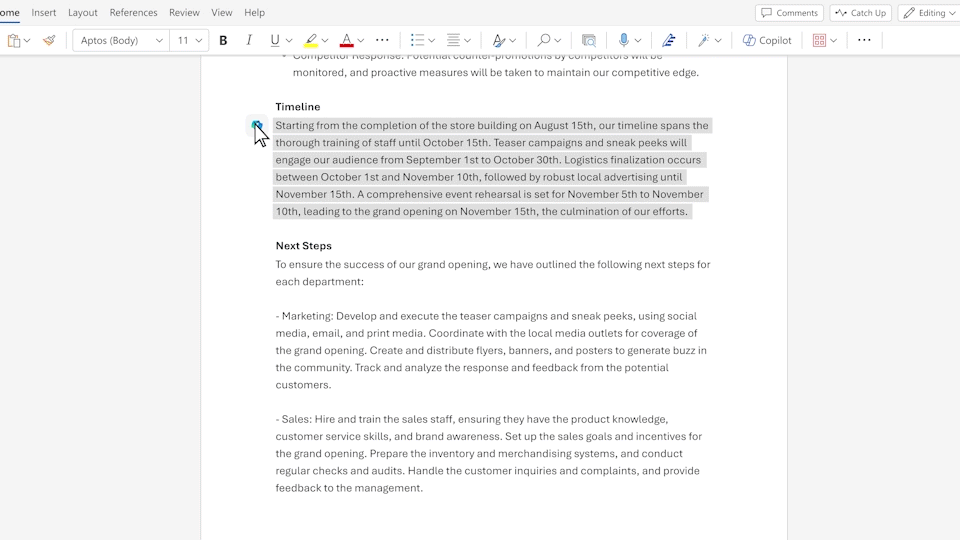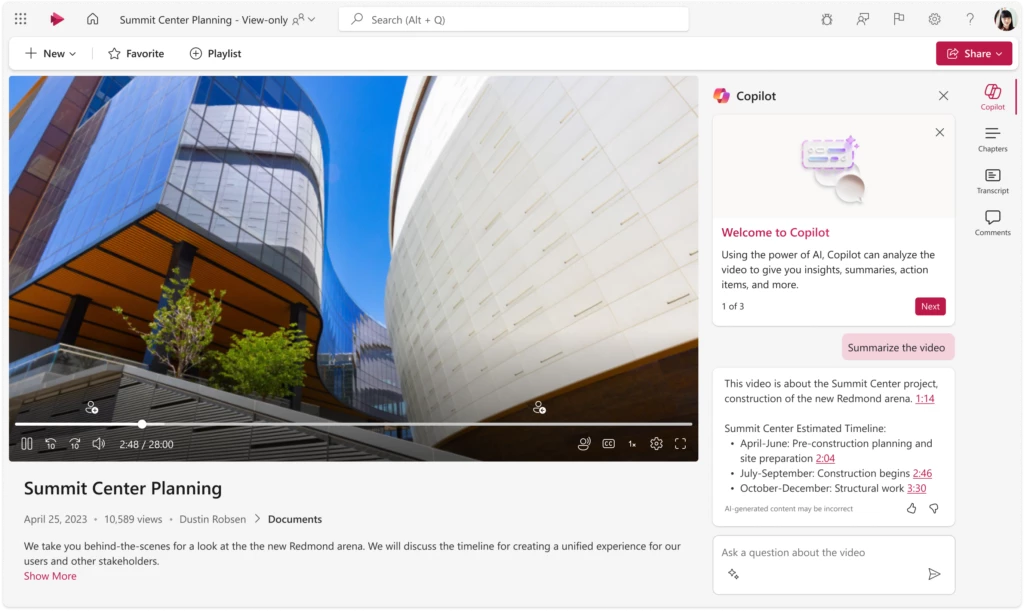Microsoft подробно описывает возможности Copilot, которые появятся в Outlook, Word, Excel, PowerPoint, OneNote и OneDrive
4 минута. читать
Опубликовано
Прочтите нашу страницу раскрытия информации, чтобы узнать, как вы можете помочь MSPoweruser поддержать редакционную команду. Читать далее
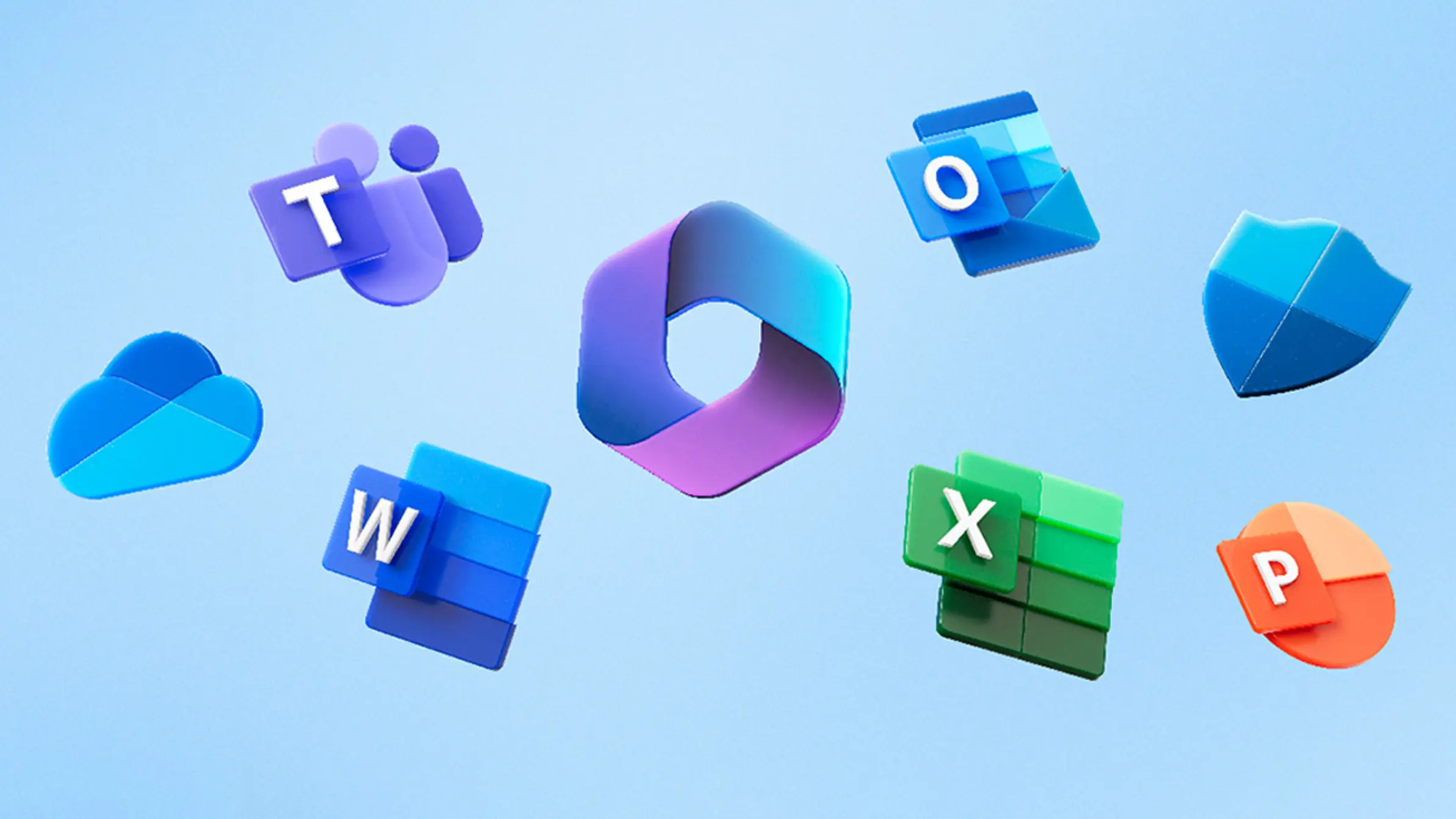
Microsoft 365 Copilot — это искусственный помощник для пользователей Microsoft 365. Он доступен с безопасностью корпоративного уровня, конфиденциальностью, соответствием требованиям и ответственным искусственным интеллектом. Microsoft обещает, что вся обработка данных Microsoft 365 Copilot происходит внутри клиента Microsoft 365. Кроме того, Microsoft 365 Copilot интегрирован в популярные приложения Microsoft 365, включая Word, Excel, PowerPoint, Outlook, Teams, OneNote и Stream.
Сегодня Microsoft объявило что Microsoft 365 Copilot будет доступен для корпоративных клиентов за 3 долларов в месяц, начиная с 1 ноября. Кроме того, Microsoft также перечислила возможности Copilot в каждом приложении Microsoft 365. Подробно о них вы можете прочитать ниже.
Второй пилот в Outlook:
- Попросите Copilot суммировать ветку электронной почты, чтобы получить ключевую информацию с аннотациями, которые помогут вам быстро перейти к источнику обобщенного контента, а также к предлагаемым действиям, ответам и последующим встречам.
- Выберите «Звучит как я» в подберите свой уникальный стиль письма и голос, когда вы используете Copilot для составления электронного письма.
- Следите за собранием Teams, которое вы не смогли посетить в прямом эфире, прямо из Outlook в удобное для вас время. Когда собрание начинается, Teams уведомляет участников о необходимости его записи. Когда запись будет готова, Copilot уведомит вас в Outlook.
Второй пилот в Word:
- Попросите у Copilot краткое изложение любого документа, чтобы поделиться им в качестве подведения итогов или быстро освоить его, и теперь Copilot предоставит более подробное маркированное суммирование со всей необходимой вам информацией.
- Попросите второго пилота «переписывать» абзац, затем прокрутите ряд вариантов, чтобы увидеть, что подходит лучше всего. Затем вы можете настроить тон перезаписи, чтобы сделать его более нейтральным, непринужденным или профессиональным.
- Уточните подсказку, попросив Copilot выполнить такие действия, как «сделать ответ более кратким» или «добавить столбец в таблицу для владельца проекта».
- Сэкономьте время на форматировании, попросив Copilot создать таблицу на основе вашей копии.
Второй пилот в Excel:
- Работайте с Copilot в Excel, чтобы анализировать, форматировать и редактировать данные, чтобы получить более глубокое понимание и понимание.
- Быстро добавляйте столбец с формулой, выделяйте ключевые данные с помощью подсказки типа «сделать все ячейки красными, где значение меньше 1000», фильтруйте и сортируйте данные, а также задавайте вопросы, чтобы мгновенно получить ключевую информацию.
- Используйте Copilot для доступа к расширенной аналитике; создавайте мощные профессиональные визуализации, генерируйте прогнозы и экономьте время на сортировке данных с помощью Питон в Excel.
Второй пилот в цикле:
- Выполняйте итерации с Copilot совместно, как команда, совместно создавая подсказки и просматривая предыдущие взаимодействия, чтобы редактировать и улучшать совместную работу.
- Попросите Copilot создать на странице краткую таблицу, которая поможет организовать групповые проекты. Вы можете легко превратить таблицу в компонент Loop, чтобы делиться ею с коллегами, где бы они ни работали — в Teams, Outlook, Microsoft Whiteboard и Word в Интернете.
- Быстро наверстайте упущенное с того места, на котором остановились ваши товарищи по команде, попросив второго пилота предоставить краткое описание страницы или задав открытые вопросы, например «Какие ключевые задания были выполнены с тех пор, как я последний раз был на этой странице?»
- Создайте резюме для товарища по команде, которому вы поручаете работу, чтобы он мог быть в курсе любых обновлений или изменений.
- Экономьте время на написании кода с помощью блоков кода, предложенных Copilot, которые автоматически появляются в зависимости от контекста вашей работы.
Второй пилот в OneNote:
- Получите более глубокое представление о своих заметках, задавая комплексные вопросы, например: «Каковы плюсы и минусы этого процесса?»
- Быстро создавайте сводки содержимого OneNote.
- Введите всего несколько предложений и получите абзац, маркированный список или организованный раздел, созданный Copilot.
- Сделайте свой текст более понятным и эффективным с помощью быстрого редактирования Copilot.
Второй пилот в потоке:
- Получите краткое описание видео с расшифровкой соответствующих роликов, которые вам необходимо просмотреть.
- Задавайте второму пилоту открытые вопросы: «Каков был результат обсуждения?» «Как прошло обход сайта?» — чтобы быстро понять результаты и ключевые моменты.
- Попросите второго пилота определить, когда обсуждаются люди, команды или темы, а затем сразу перейдите к этому моменту видео.
- Попросите Copilot предложить дальнейшие действия или действия на основе видео, которое вы пропустили.
Второй пилот в OneDrive:
- Задавайте Copilot открытые вопросы, связанные с отдельным файлом, или получайте краткую информацию о содержимом.
Вы можете найти более подробную информацию о Microsoft 365 Copilot. здесь.